E-Mail. Verschicken.
Vorweg: Social-Media-Software ersetzt nicht die E-Mail.
Denn WhatApp und andere Apps erfordern, dass der Gegenüber auch diese Apps nutzt. Nun gibt es aber viele Menschen, die bewusst auf solche Apps verzichten, das sie nicht wollen, dass EINE Firma alle Informationen erhält.
Bei der E-Mail ist es anders: Ich kann mir aussuchen, welchen Mailbetreiber ich wähle! Man kann sogar (wie alle größeren Firmen, Behörden) einen eigenen Mailserver betreiben, dann ist man völlig unabhängig!
Nochmal: E-Mail ist zur Zeit die Standardkommunikation! Deswegen muss man damit umgehen können und auch seine E-Mail regelmäßig abrufen!

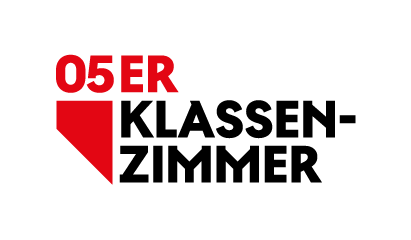


 Tablets sind gut, um mal schnell etwas nachzuschlagen. Viele einfache Aufgaben (z.B. Mails) lassen sich einfach erledigen.
Tablets sind gut, um mal schnell etwas nachzuschlagen. Viele einfache Aufgaben (z.B. Mails) lassen sich einfach erledigen.